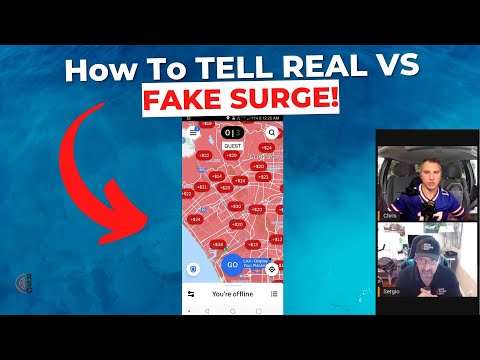Itinuturo sa iyo ng wikiHow na ito kung paano baguhin ang iyong font sa iyong Tumblr blog. Maaari mong baguhin ang font para sa iyong Tumblr blog sa seksyong "I-edit ang Tema" sa menu ng Mga Setting. Upang mabago ang font, kailangan mo munang pumili ng isang tema. Ang tema na iyong pinili ay nakakaapekto sa mga pagpipilian na mayroon ka para sa pagbabago ng font.
Mga hakbang
Paraan 1 ng 1: Paano mababago ang Font Family

Hakbang 1. Pumunta sa https://www.tumblr.com sa isang web browser
Maaari kang gumamit ng anumang web browser sa PC o Mac.
Kung hindi ka awtomatikong naka-log in, mag-log in gamit ang email address at password na nauugnay sa iyong account. Kung wala ka pang account, magpatuloy at lumikha ng isa

Hakbang 2. I-click ang icon ng Account
Ito ang icon na kahawig ng isang tao sa kanang sulok sa itaas ng web page.

Hakbang 3. I-click ang Mga Setting
Katabi ito ng isang icon na kahawig ng isang gear. Ito ang drop-down na menu na lilitaw kapag na-click mo ang icon ng Account.

Hakbang 4. Piliin ang blog na nais mong i-edit
Ang mga blog ay nakalista patungo sa ilalim ng screen sa haligi sa kanan. Nasa ibaba ito ng header na nagsasabing "Mga Blog".

Hakbang 5. I-click ang I-edit ang Tema
Nasa tabi ito ng "Mga Tema ng Website" sa menu ng Mga Setting.

Hakbang 6. I-click ang Mga Tema sa Pag-browse
Nasa ibaba ito ng pangalan ng kasalukuyang tema sa tuktok ng sidebar sa kaliwa. Ipinapakita nito ang isang listahan ng mga tema sa sidebar sa kaliwa.

Hakbang 7. Pumili ng isang tema at i-click ang Gumamit
Kapag nakakita ka ng isang tema na gusto mo, i-click ito upang mapili ito. Pagkatapos i-click ang asul na pindutan na nagsasabing Gamitin sa kanang sulok sa itaas ng sidebar sa kaliwa. Ipinapakita nito kung ano ang hitsura ng tema sa pangunahing window sa gitna ng screen.
Ang ilang mga tema ay nangangailangan ng isang presyo ng pagbili. Upang mag-browse ng mga libreng tema, i-click ang drop-down na menu sa tuktok ng sidebar sa kaliwa at piliin ang " Libreng Mga Tema".

Hakbang 8. Hanapin ang mga pagpipilian sa font sa sidebar sa kaliwa
Nagbibigay sa iyo ang iba't ibang mga tema ng iba't ibang mga pagpipilian para sa pagbabago ng font. Pinapayagan ka lamang ng ilang mga tema na baguhin ang font ng Pamagat. Ang iba pang mga tema ay nagbibigay sa iyo ng iba't ibang mga pagpipilian at pinapayagan kang baguhin ang pamagat ng font, Header font, Body font, Menu font, Footer font, at marami pa. Kung pinapayagan ka ng tema na iyong ginagamit na baguhin ang font para sa isang uri ng teksto, nakalista ito sa sidebar menu sa kaliwa.

Hakbang 9. I-click ang drop-down na menu sa tabi ng isang font na uri ng teksto
Halimbawa, kung nais mong baguhin ang font ng Pamagat, i-click ang drop-down na menu sa tabi ng "Font ng Pamagat" sa menu ng sidebar. Kung nais mong baguhin ang font para sa body text sa iyong blog, i-click ang drop-down na menu sa tabi ng "Body Font".

Hakbang 10. Pumili ng isang font
Lumilitaw ang isang listahan ng mga font sa drop-down na menu. Ang bawat isa ay may preview ng kung ano ang hitsura ng font. I-click ang font na nais mong gamitin.
Suriin ang mga font sa preview ng screen sa gitna. Siguraduhin na ang font na iyong pinili ay komplementaryo ng iba pang mga font na iyong pinili. Iwasang ihalo ang masyadong maraming magkakaibang mga font

Hakbang 11. I-click ang kulay na bilog sa tabi ng isang uri ng teksto
Bilang karagdagan sa pagpapahintulot sa iyo na baguhin ang font, maraming mga tema ang nagpapahintulot sa iyo na baguhin ang kulay ng iyong teksto. Kung ang pagpipilian ay magagamit sa sidebar sa kaliwa, i-click ang kulay na bilog sa tabi ng isang kulay na uri ng teksto na nais mong baguhin. Ipinapakita nito ang isang tagapili ng kulay sa kanan ng pagpipilian.
Halimbawa, kung nais mong baguhin ang kulay ng iyong teksto sa katawan, i-click ang kulay na bilog sa tabi ng "Kulay ng Teksto ng Katawan"

Hakbang 12. Pumili ng isang kulay para sa font
Gamitin ang tagapili ng kulay upang pumili ng isang kulay. I-drag ang slider sa kabuuan ng bar na may kulay ng bahaghari upang pumili ng isang pangkalahatang kulay. Pagkatapos ay gamitin ang malaking kahon sa ibaba ng bar upang pumili ng isang mas tukoy na kulay para sa kulay na gusto mo.

Hakbang 13. Piliin ang laki ng font
Hanapin ang drop-down na menu na nagbibigay-daan sa iyo upang ayusin ang laki ng uri ng font na nais mong ayusin sa sidebar menu sa kaliwa. Pagkatapos ay i-click ang drop-down na menu at piliin ang laki ng point na nais mong baguhin ang teksto.
Hindi lahat ng mga tema ay nagbibigay-daan sa iyo upang baguhin ang laki ng font. Pinapayagan ka lamang ng ilan na baguhin ang laki ng font ng pamagat

Hakbang 14. I-click ang I-save
Nasa itaas ito ng menu ng sidebar sa kaliwa. Sine-save nito ang lahat ng iyong pagbabago.

Hakbang 15. I-click ang Exit
Nasa kaliwang sulok sa itaas ng menu ng sidebar sa kaliwa. Ibabalik ka nito sa menu ng Mga Setting ng Account.